簡介
開始 自 2020 年 1 月起,挪威的所有公司都有義務依要求提供 挪威稅務系統標準稽核檔案的稅金財務資料 (SAF-T) 依照 2019 年 7 月 8 日發佈的檔 v.1.4 和 以 XML 格式于 2018 年 3 月 23 日發佈的技術檔 v.1.3 報表與「挪威文 SAF-T 財務資料」的 XSD 架構 v.1.1 一致 由「SAF-T 工作組」、Skatteetaten © 所開發,以「使用器標準」 為基礎 稽核檔案 - 在 02-02-2018 修改了工作表 2.00。
概觀
若要支援「挪威文」 Microsoft Dynamics 365 財務與 營運,應用程式版本必須為下列或更新版本 版本:
|
版本 財務與營運 |
組建編號 |
|
10.0.6 |
10.0.234.20020 |
|
10.0.7 |
10.0.283.10012 |
|
10.0.8 |
10.0.319.12 |
|
10.0.9 |
10.0.328.0 |
適用于財務 以及必須安裝 7.3 版 KB #4532651的作業。
當 適用于財務及營運應用程式的版本,請從 LCS 入口網站:下列或更新版本的電子報表 (ER) 設定:
|
ER 組態名稱 |
設定類型 |
版本 |
|
標準稽核檔案 (SAF-T) |
模型 |
32 |
|
SAF-T 財務資料 模型對應 |
模型對應 |
32.30 |
|
SAF-T 格式 (無) |
匯出) (格式 |
32.40 |
匯入 最新版本的設定。 版本描述通常包含 說明變更的 KB 文章數目 設定版本。
注意: 完成所有 ER 設定之後 已匯入上一個資料表,並設定 [模型對應預設 值] 選項 至 [是 ],以用於下列設定:
-
SAF-T 財務資料模型對應
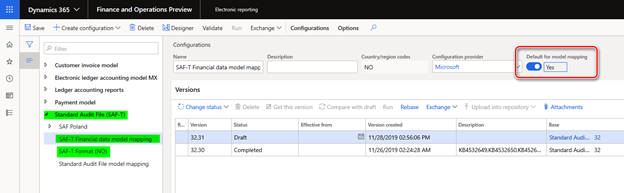
如需如何從中下載 ER 設定的詳細資訊 Microsoft Dynamics 生命週期服務 (LCS) ,請參閱 從生命週期服務下載電子報表設定。
設置
若要開始 在 Microsoft Dynamics 365 中使用「挪威文 SAF-T 財務資料」報表 財務與營運必須完成下列設定:
-
一般 帳號參數 – 設定 ER 格式
-
銷售 稅碼 – 與標準稅碼建立關聯 (請參閱關於此內容的詳細資訊 在「挪威文 SAF-T 財務資料檔案」中的需求)
-
主要 帳戶 – 與標準帳戶建立關聯 (詳情請參閱 在「挪威文 SAF-T 財務資料檔案」中的需求)
一般總帳參數
在主功能表中開啟: 一 般模組>
總帳 > 總帳設定 > 一般總帳參數 ] 頁面,
[標準稽核檔案] (SAF-T) 快速索引標籤,然後選取 [SAF-T 格式]
(SAF-T) 「 欄位中的 [稅金標準稽核檔 (沒有) 」。
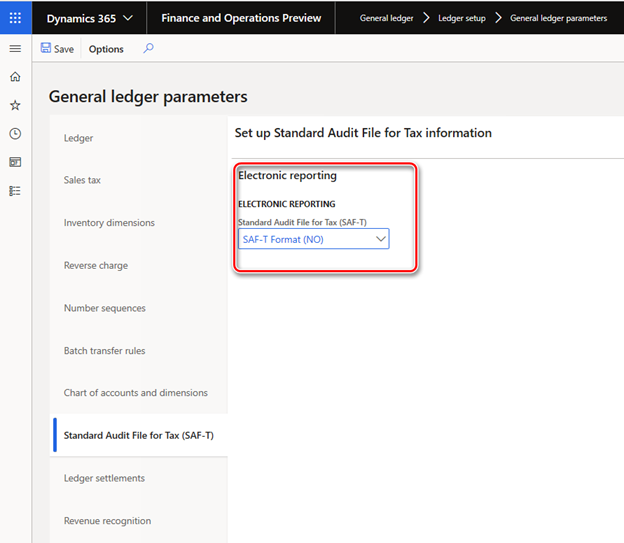
營業稅代碼
如「挪威文 SAF-T 財務資料檔案」所述, 營業稅代碼 為 系統中使用的稅金必須與挪威標準加值稅稅相關聯 <StandardTaxCode> (可用的代碼 在 HTTPs://github.com/Skatteetaten/saf-t ) 用於 SAF-T 報告的用途。
建立關聯 用於財務及營運的營業稅碼,開啟模組 >營業稅>營業稅>間接稅>稅 字碼頁面上,選取[營業稅碼記錄],然後按一下 [外部代碼] 在 [動作] 窗格的[銷售稅碼] 群組中:
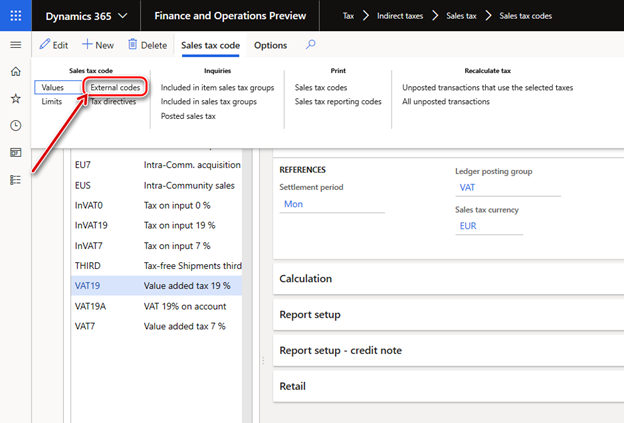
在 外部 代碼 頁面上,指定要用於 已選取 SAF-T 報表中用於報表目的的營業稅代碼記錄。
主要帳戶
如「挪威文 SAF-T 財務資料檔案」所述, 主要帳戶 為 系統中使用的帳戶必須與挪威文標準帳戶建立關聯 (可用 在 HTTPs://github.com/Skatteetaten/saf-t ) 用於 SAF-T 報告的用途。
開始 從版本 54.61 「SAF-T 格式 (NO) 」 電子報表格式支援 透過應用程式設定公司主要帳戶的標準帳戶 特定參數。
設定標準 公司主要帳戶的帳戶,透過應用程式 特定參數執行下列步驟:
-
開啟 電子報表 工作區,選取 configuration tree 「SAF-T Format (NO) 」 電子報表格式。
-
確定您工作的公司是公司 您想要執行 應用程式 特定參數 設定。
-
在 [動作窗格] 上,于 在 [ 設定] 索引卷 標的 [ 應用程式特定參數] 群組中,選取 [設定]。
-
選取 您要在應用程式左側使用的 特定格式 參數 頁面。
-
選取 [查閱] FastTab 上的 [StandardMainAccount_Lookup],然後針對必須用於 選取的公司。 如果所選公司中有幾個 主要帳戶 ,則必須 結果相同的 標準帳戶,為每個主要帳戶新增個別行 帳戶 ,並為每個帳戶指定相同的 標準帳戶 。
-
將 NA 值設定為 清單。 它必須在 [主要] 中設定為 *非空白* 帳戶 欄。 依 [線條] 欄中的值檢查 「NA」 為 資料表中的最後一個條件。
-
完成後 設定條件,將 [狀態 ] 欄位的值變更為 [ 已完成],然後儲存 變更,然後關閉頁面。
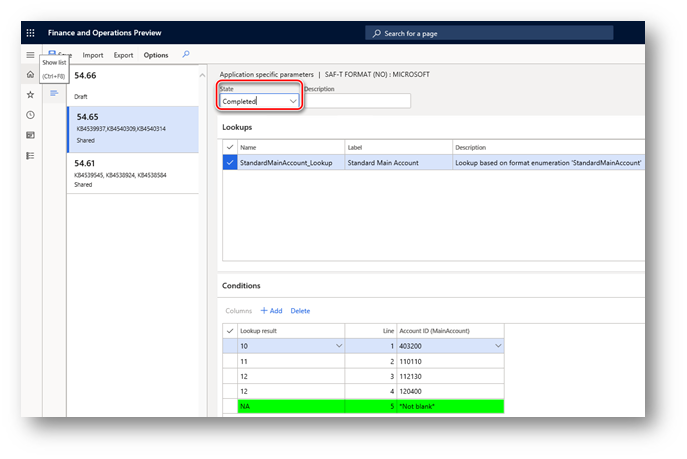
您可以輕鬆匯出 從一個報表版本設定應用程式特定參數,以及 使用 [動作] 窗格上的 [導出及匯入] 按鈕將它匯入到另一個版本。 您也可以將設定從一個報表匯出並匯入到 如果兩家公司 的主要帳戶 都相同,則另一家公司的同一個報表。
生成 「挪威文 SAF-T 財務資料」報告
產生 Microsoft Dynamics 365 中的「挪威文 SAF-T 財務資料」報表 財務與營運,開啟 模組 > 一般總帳 > Inquires 及報 表 > > Standard (SAF-T) 標準稽核檔 [稽核檔案] (SAF-T) 功能表項目。
指定開始 以及您要在 [寄件者] 中產生 SAF-T 報表之期間的結束日期 報表之對話方塊頁面的 [日期] 和 [日期] 欄位。 [ 客戶]、[ 廠商]、[ 財務維度] 的 [標記] 核取方塊 如果您想要將相關資料表中的所有記錄都包含在報表中。 當這些核取方塊未只標示您的客戶和廠商時 公司將會包含在 報表期間或非零的餘額。 財務 維度 核取方塊沒有標示,只有那些用於 報告期間的交易將以 <MasterFiles> 報表節點。 選取 [ 人事號碼 ] 欄位中的 [員工] 報表的對話方塊頁面,指定要在 <UserID> 中報告員工 報告節點 (產生稽核檔案的使用者識別碼。) 。
您可以 同時對「主要帳戶」和「一般記錄項目」套用篩選 透過 [記錄] 以包含報表對話方塊頁面的快速索引標籤。
報告命名和 分裂
「挪威文 SAF-T 財務資料檔案」需要使用下列名稱的 產生的 XML 報表:
<SAF-T 匯出類型>_<資料廠商的組織編號 代表>_<日期和時間 (yyyymmddhh24hmise>_<檔案總數 檔案>.xml
針對 範例:SAF-T Financial_999999999_20160401235911_1_12.xml
其中:
-
「SAF-T 財務狀況指出 SAF-T 檔案類型
-
"999999999" 代表屬於資料擁有者的組織號碼。
-
"20160401235911" 代表使用 24 小時制檔案建立的日期和時間。
-
"1_12" 代表匯出 (相同選取範圍中,共 12 個檔案中的檔案 1)
單一音量 XML 檔案必須小於 2 GB。 所有提交的單一 XML 檔案都必須驗證 架構:所有 <MasterFiles>都在第一個檔案中,而 後續檔案中的關聯交易 (彈性的數目 檔案) 。
例子 選取具有 12 個週期的一個會計年度。 每期一個檔案 交易:
|
檔案編號 |
AuditFile 的內容 |
|
1 |
頁首和 MasterFiles |
|
2 ... 13 |
頁首和 GeneralLedgerEntries |
最大 相同 zip 封存中的 XML 檔案數量為 10 個。
In 根據這些需求,在財務用的 ER 格式為「SAF-T 格式 (NO) 」。 和執行 XML 中結果報表的自動分割作業 下列假設:
-
最大 產生的 XML 報表音量為 2000000KB
-
所有 XML 檔案是根據下列規則命名:<SAF-T 匯出 輸入>_<資料廠商的組織編號 代表 yyyymmddhh24hmise (>_<日期和時間>
-
所有 XML 檔案包含在一個 zip 封存中
-
每個 個別 XML 檔案會使用架構 (進行驗證,如上述) 所述。
在 如果產生的 XML 檔案超過 1 個,使用者會提供 以封存產生的檔案名稱手動編號檔案 新增 「_<檔案總數>」。 使用者在該處手動控制 在同一個封存中不超過 10 個 XML 檔案,並將封存分割到 手動數個封存,讓相同郵遞區號中的 XML 檔案數目上限 封存是 10。
Hotfix 資訊
從生命週期服務下載電子報表設定指示: HTTPs://learn.microsoft.com/en-us/dynamics365/unified-operations/dev-itpro/analytics/download-electronic-reporting-configuration-lcs
如何取得 Microsoft Dynamics AX 更新檔案
此更新適用于從 Microsoft 下載中心手動下載並安裝版本 7.3:
先決條件
您必須安裝下列其中一個產品,才能套用此 Hotfix:
-
Microsoft Dynamics 365 for Finance and Operations (7.3)
重新啟動需求
套用 hotfix 之後,您必須重新開機應用程式物件伺服器 (AOS) 服務。
如果您在下載、安裝此 Hotfix 時遇到問題,或有其他技術支援問題,請連絡您的合作夥伴,或者如果直接向 Microsoft 註冊支援方案,您可以連絡 Microsoft Dynamics 的技術支援,並建立新的支援要求。 若要這麼做,請流覽下列 Microsoft 網站:
HTTPs://mbs.microsoft.com/support/newstart.aspx
其他相關資訊
您可以使用這些國家/地區特定電話號碼連結,透過電話連絡 Microsoft Dynamics 的技術支援。 若要這麼做,請流覽下列其中一個 Microsoft 網站:
合作 夥伴
HTTPs://mbs.microsoft.com/partnersource/resources/support/supportinformation/Global+Support+Contacts
客戶
HTTPs://mbs.microsoft.com/customersource/northamerica/help/help/contactus
在特殊情況下,如果 Microsoft Dynamics 技術支援專業人員及相關產品判斷特定更新可以解決您的問題,通常會取消支援電話的費用。 一般支援費用將適用于任何其他不符合特定更新資格的支援問題。
附註 這是直接從 Microsoft 支援組織內建立的「快速發佈」文章。 此處所包含的資訊是以回應新問題的方式提供。 由於提供這項功能的速度很快,因此資料可能包含印刷錯誤,而且可能隨時進行修訂而不另行通知。 如需其他考慮,請參閱 使用規定 。










